שחזור המערכת לא הושלם בהצלחה, קוד שגיאה 0x80071a90 (04.23.24)
שחזור מערכת היא תכונה שימושית של Windows המאפשרת למשתמשים להחזיר את מצב המערכת שלהם, כולל הרישום של Windows, קבצי מערכת, הגדרות מערכת ויישומים מותקנים, עד לנקודת זמן שבה הבעיות והבעיות לא היו קיימות. חשוב על זה כעל "ביטול" של מיקרוסופט. הוא הוצג לראשונה ב- Windows ME ומאז הוא נכלל כמעט בכל גרסאות שולחן העבודה של Windows.
כיצד פועלת שחזור המערכת?כאשר משתמשים בשחזור המערכת, רק קבצי Windows מושפעים. הסיבה לכך היא שקבצים אלה הם לעתים קרובות האשמים בבעיות המפעילות הודעות שגיאה שונות.
לדוגמה, אם דברים מוזרים מתחילים לקרות למחשב שלך לאחר התקנת מנהל התקן, ייתכן שתבין כי השבתו למערכת מצב לפני התקנת מנהל ההתקן פותר את הבעיה.
כיצד לבצע שחזור מערכתישנן מספר דרכים לבצע שחזור מערכת. לאחר תחילתו, אשף שלב אחר שלב ידריך אותך בתהליך כדי להקל עליך בבחירת נקודת שחזור קודמת.
טיפ מקצוען: סרוק את המחשב שלך לבעיות ביצועים, קבצי זבל, מזיקים יישומים ואיומי אבטחה
העלולים לגרום לבעיות מערכת או ביצועים איטיים.
מבצע מיוחד. אודות Outbyte, הוראות להסרה, EULA, מדיניות פרטיות.
לקבלת מדריך מפורט אודות השימוש בתכונה, עיין בשלבים הבאים: 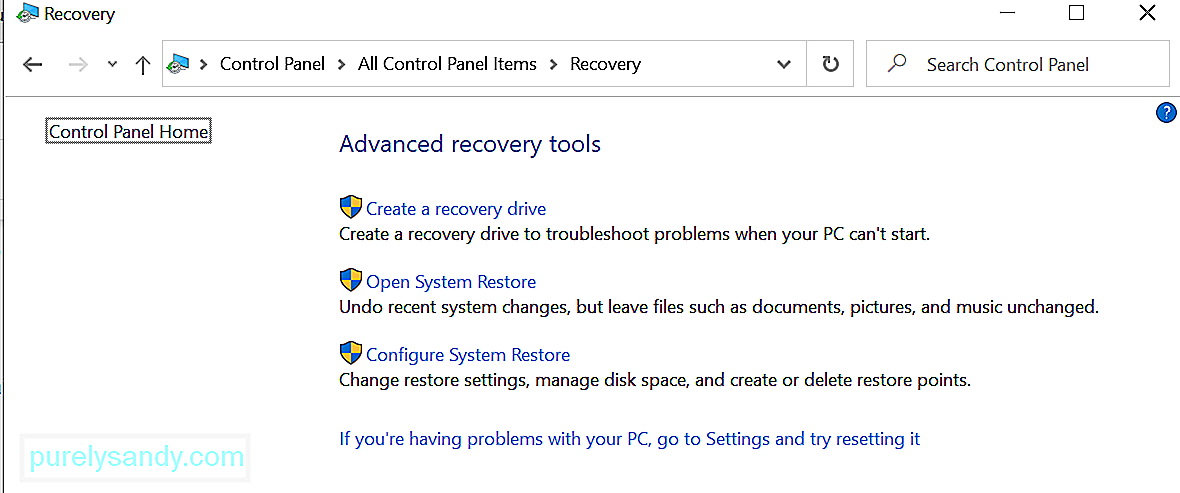
בעוד שחזור המערכת נראה כמו תכונה שימושית של Windows, הוא גם לא זר לבעיות. למעשה, חלק מהמשתמשים חוו לאחרונה שחזור המערכת לא הושלם בהצלחה, קוד שגיאה 0x80071a90 ב- Windows. מה גורם לזה ואיך ניתן לתקן? המשך לקרוא כדי לברר מידע נוסף.
מה גורם לשחזור המערכת שלא הושלם בהצלחה, קוד שגיאה 0x80071a90?כאשר אתה רואה שחזור המערכת לא הושלם בהצלחה קוד השגיאה 0x80071a90, ייתכן שלא תוכל לשחזר את הנתונים שלך. או הגדרות. אך אל דאגה מכיוון שניתן לתקן אותה, והפתרונות עשויים להיות תלויים בסיבה.
אז מה גורם להופעת הודעת שגיאה זו? רשמנו את הנפוצים ביותר להלן.
- שחזור המערכת אינו יכול לגשת לקובץ.
- תוכנית אנטי-וירוס מונעת משחזור המערכת לבצע את משימתה.
- ישנם קבצי מערכת פגומים ופגומים.
- אירעה התקפת תוכנה זדונית, שהשפיעה על קבצי מערכת ותהליכים חשובים.
- אין מספיק מקום בכונן לשחזור מערכת.
- נקודות שחזור המערכת אבדו או פגום.
אז אם שחזור המערכת אינו תקין, האם אתה עדיין יכול לבצע שחזור מערכת? או שאתה צריך לפתור את השגיאה תחילה כדי שתוכל להמשיך בשחזור המערכת? המשך לקרוא לפרק הבא לקבלת תשובות.
כיצד לתקן את שחזור המערכת לא הושלם בהצלחה, קוד השגיאה 0x80071a90המפגש עם שחזור המערכת לא הושלם קוד השגיאה 0x80071a90 יכול להשפיע מאוד על זרימת העבודה שלך. גרוע מכך, זה יכול להשפיע על התפוקה שלך. לכן, הדבר הטוב ביותר שאתה יכול לעשות כשאתה נתקל בבעיה הוא להיפטר מהודעת השגיאה אחת ולתמיד כדי שתוכל לחזור לביצוע שחזור מערכת מלא.
להלן כמה תיקונים שתוכל לנסות לפתור את שחזור המערכת לא הושלם בהצלחה, קוד שגיאה 0x80071a90. אתה לא צריך לנסות את כולם. אל תהסס לעבוד בדרכך במורד הרשימה עד שתמצא פיתרון שמתאים לך.
תיקון מס '1: בדוק את שטח הדיסק הזמין שלך.כאשר אתה משתמש במכשיר שלך על בסיס יומיומי, חשוב וגם מיותר. קבצים מצטברים. זה נכון במיוחד בכל פעם שאתה גולש באינטרנט או אפילו כשאתה עובד במצב לא מקוון. למרות שאתה יכול פשוט להשאיר אותם ככה, זה ממש לא נחשב למנהג טוב. לכן, עליכם לעשות את זה כמנהג לפנות מדי פעם שטח דיסק יקר.
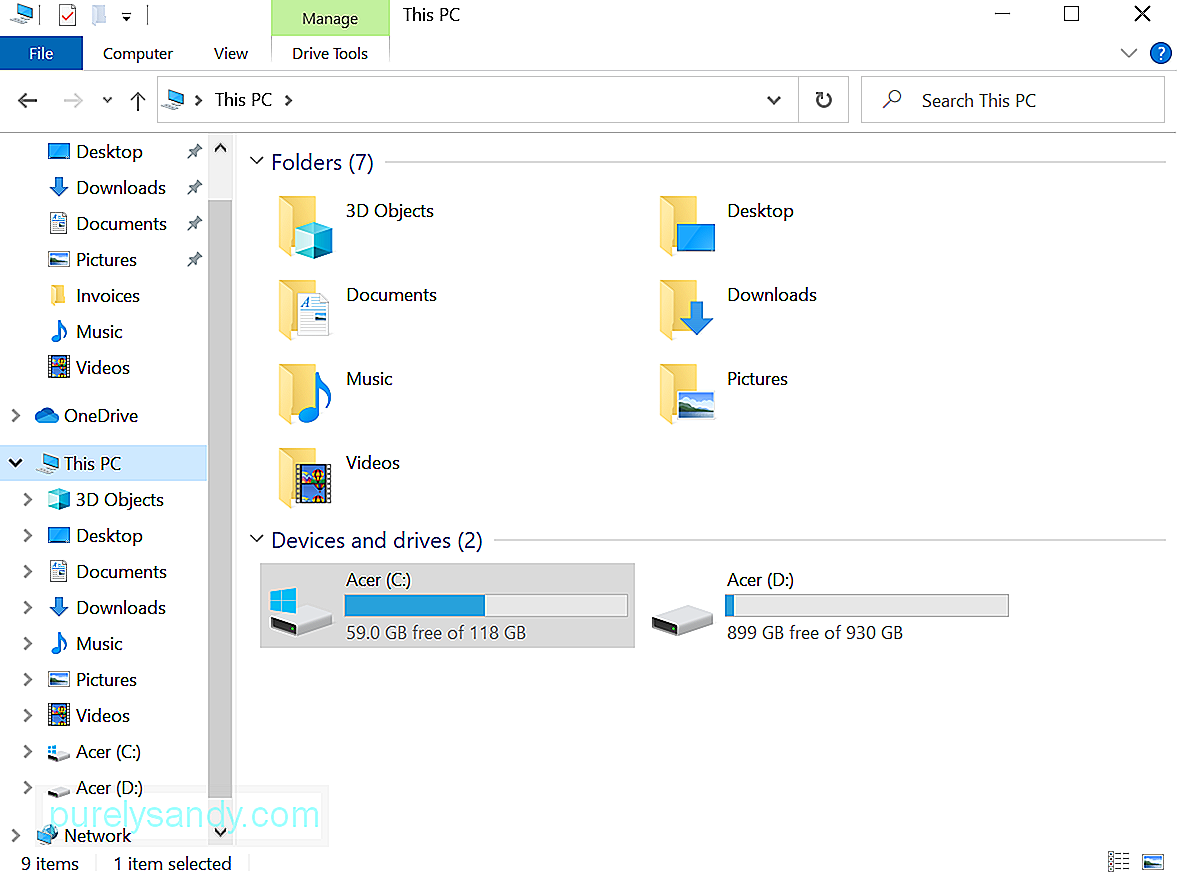
מושג זה חל גם אם הפעלת את התכונה 'שחזור מערכת'. אם אתה רואה שחזור המערכת לא הושלם קוד השגיאה 0x80071a90 בהצלחה, ייתכן שתרצה לבדוק אם עדיין יש מספיק מקום פנוי בדיסק. אם לא, יתכן שתצטרך להשתמש בכלי לתיקון מחשבים כדי לנקות את המכשיר מקבצים זבל וקבצים לא רצויים.
תיקון מס '2: הפעל את התכונה לשחזור המערכת.זהו גם תיקון קל נוסף. לעתים קרובות, הודעת השגיאה מופיעה מכיוון שתכונת שחזור המערכת מושבתת בכונן הרצוי. אם אתה חושד שזה המקרה שלך, בדוק אם הפעלת את שחזור המערכת בכונן שבחרת.
כדי להפעיל את שחזור המערכת, בצע את הפעולות הבאות:
בדיקת הסטטוס של כל השירותים הנדרשים ב- Windows היא קלה ופשוטה. כל שעליך לעשות הוא להקליד services.msc בשדה החיפוש וללחוץ על Enter . לאחר מכן, בדוק אם מתזמן המשימות , עותק צל הצללה , ו שירותי ספק שירותי העתקות הצללים של מיקרוסופט פועלים
כמו כן, בדוק אם שירות שחזור המערכת פעיל. אם לא, הפעל אותו והגדר אותו ל אוטומטי .
תיקון מס '4: הפעל את כלי ה- DISM המובנה.אם נקודות השחזור של המערכת שלך נפגעות בגלל זיהום או שחיתות זדונית. , אתה יכול להשתמש בכלי DISM כדי לתקן אותם ולהיפטר מהודעת השגיאה שחזור המערכת לא הושלם בהצלחה.
כדי להפעיל את כלי DISM, בצע את ההוראות הבאות:
אם Windows מתקשה לקרוא את מאגר WMI (Windows Management Interface), נסה לאפס אותו. לשם כך, עקוב אחר ההוראות שלהלן:
במקרים מסוימים תוכנת האבטחה שלך מפריעה ל תהליך שחזור המערכת כדי להגן על המערכת שלך ועל הקבצים החשובים שלה. כתוצאה מכך הודעות שגיאה ייזרקו.
לשם כך, ייתכן שיהיה עליך להשבית זמנית את תוכנית האנטי-וירוס ולנסות לבצע שחזור מערכת. כדי להשבית את הגנת האנטי-וירוס ב- Windows 10, בצע את הפעולות הבאות: 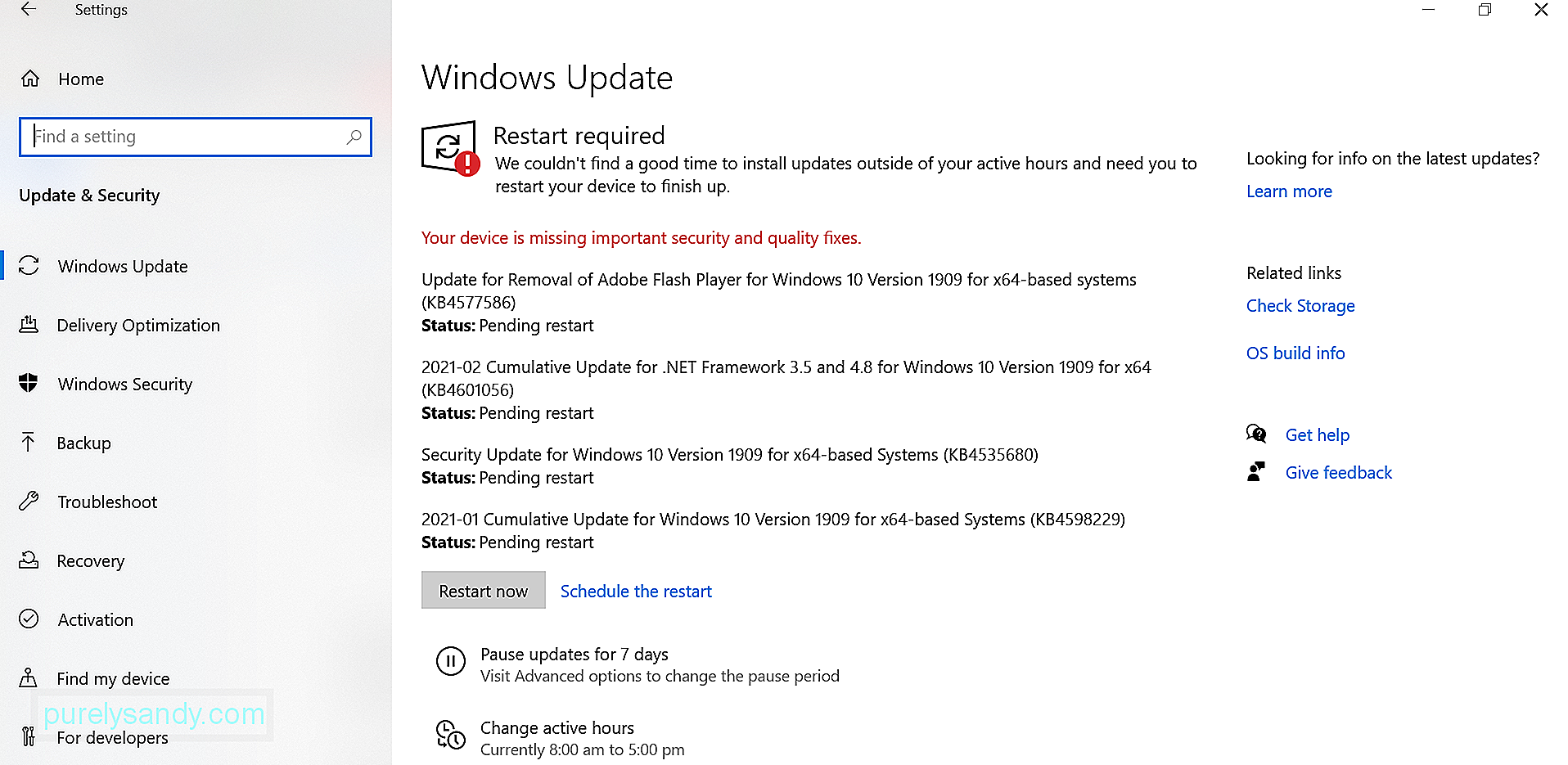
שים לב שאנחנו מאוד לא להרתיע מכיבוי הגנה בזמן אמת מכיוון שיש שם הרבה ישויות זדוניות שמחכות לעשות צעד ולתקוף מערכות פגיעות. לאחר שתוכל לבצע שחזור מערכת, הפעל שוב את חבילת האנטי-וירוס שלך כדי להבטיח שהמערכת שלך מוגנת מכל מיני איומים.
תיקון מס '7: סרוק את המחשב שלך אחר תוכנות זדוניות. יכול להשחית קבצי מערכת, אשר עלולים להוביל להופעת הודעות שגיאה לא רצויות כמו שחזור המערכת לא הושלם בהצלחה. לכן, כדי לשלול את האפשרות שישות זדונית גורמת לשגיאה, נסה לסרוק את המחשב שלך לאיומים.אתה יכול לעשות זאת באמצעות Windows Defender, כל פתרון אנטי-וירוס של צד שלישי, או אפילו שניהם! פשוט בחר באפשרות הנוחה ביותר שלך.
אם תבחר להשתמש ב- Windows Defender, פעל לפי ההוראות שלהלן לביצוע סריקה זדונית שלמה:
אם אינך יודע, Windows רושם את כל האירועים, במיוחד אלה המשויכים לגיבויים רגילים. באפשרותך להשתמש ביומנים אלה כדי לזהות מה גורם להופעת הודעת השגיאה ולפתור אותה במהירות.
הנה מדריך מפורט מה לעשות:
התכונה 'שחזור המערכת' יכולה להיות הצלת חיים במובנים מסוימים. עם זאת, אם הוא נתקל בבעיות כמו הבעיה שחזור המערכת לא הושלם, יתכן שתתמודד עם בעיות הרבה יותר גדולות.
אם אתה מוצא את עצמך במצב כזה, אל תיבהל. במקום זאת, בדוק את התיקונים שמנינו ודנו לעיל. אנחנו די בטוחים שתוכלו למצוא תיקון שעובד! אם לא, אתה תמיד יכול לבקש עזרה מצוות התמיכה של מיקרוסופט או מטכנאי Windows מורשים.
האם נתקלת באותה שגיאת שחזור מערכת בעבר? איך תיקנת את זה? נשמח לדעת! אנא שתף את הפתרונות שלך למטה.
סרטון יוטיוב: שחזור המערכת לא הושלם בהצלחה, קוד שגיאה 0x80071a90
04, 2024

